Vad är skillnaden mellan 32-bitars och 64-bitars Windows?

Oavsett om du köper en ny dator eller uppgraderar en gammal, har du sannolikt stött på "64-bitars" beteckning och undrade vad det menade. Läs vidare när vi förklarar vad Windows 64-bitars är och varför skulle du vilja ha en bit av den 64-bitars pajen.
RELATERAD: Hur vet jag om jag kör 32-bitars eller 64-bitars Windows?
Från och med Windows 7 har Microsoft gjort en enorm mängd för att öka populariteten för 64-bitars databehandling bland hemanvändare, men många är oklara vad det betyder (och kanske inte ens inser att de redan körs Det). Idag tar vi en titt på historien om 32-bitars och 64-bitars databehandling, oavsett om din dator kan hantera det, och fördelarna och bristerna i att använda en 64-bitars Windows-miljö.
En mycket kort historia av 64-bitars datorer

Innan vi börjar bländas med intressant historia, låt oss granska grunderna. Vad betyder 64-bitars till och med? I samband med diskussioner om 32-bitars och 64-bitars persondatorer refererar XX-bitformatet till CPU-registerets bredd.
Registret är en liten mängd lagring där CPUen behåller vilken data den behöver för åtkomst snabbt för optimal datorprestanda. Bitbeteckningen hänför sig till registerets bredd. Ett 64-bitars register kan innehålla mer data än ett 32-bitars register, som i sin tur innehåller mer än 16-bitars och 8-bitars register. Ju mer utrymme som finns i CPU: s registersystem, ju mer det kan hantera, speciellt när det gäller att använda systemminne effektivt. En CPU med ett 32-bitars register har till exempel ett tak på 2 32 adresser i registret och är således begränsat till åtkomst till 4 GB RAM. Det kan ha verkade som en enorm mängd RAM när de hade hash-out registerstorlekar för 40 år sedan men det är en ganska obekväm gräns för moderna datorer.
Även om det kan tyckas som 64-bitars databehandling är det nya barnet på techno- wizardry block, det har faktiskt funnits i årtionden. Den första datorn som använde en 64-bitars arkitektur var Cray UNICOS 1985, som ställer ett prejudikat för 64-bitars superdatorer (Cray 1 ses i mitten av bilden ovan). 64-bitars databehandling skulle förbli den enda provinsen superdatorer och stora servrar för de kommande 15 åren. Under den tiden utsattes konsumenterna för 64-bitars system, men de flesta var helt omedvetna om det. Nintendo 64 och Playstation 2, som båda ses på bilden ovan, hade 64-bitars processorer hela 5 år innan konsumentnivå 64-bitars processorer och åtföljande operativsystem till och med uppträdde på den offentliga radaren.
Konsumentförvirring över vad 64-bitars betyder för dem - och dåligt förarstöd från tillverkare - hindrade kraftigt trycket mot 64-bitars datorer under de flesta 2000-talet. 2001 släppte Microsoft Windows XP 64-bitars utgåva. Det var inte allmänt antaget, förutom de som var villiga att ta itu med extremt begränsat förarstöd och mycket huvudvärk.
Följande år började OS X Panther och en handfull Linux-distributioner stödja 64-bitars processorer i varierande kapacitet. MacOS X stödde inte helt 64-bitars i ytterligare fem år med utgåvan av OS X Leopard. Windows stödde 64-bitars i Windows Vista, men det blev inte allmänt godkänt. Överallt var det en ojämn väg för 64-bitars adoption bland hemanvändare.
Två saker gjorde tidvattnet i PC-världen. Den första var utgåvan av Windows 7. Microsoft drev 64-bitars databehandling kraftigt till tillverkare och gav dem bättre verktyg - och en längre ledtid - för att implementera 64-bitars drivrutiner.
Det andra, förmodligen större inflytandet, kom från sätt PC-tillverkare marknadsförde sina datorer. Försäljning till personer som kanske inte fullt ut förstår de plattformar som de köper innebär att marknadsförare måste trycka vissa, lättförståliga nummer. Mängden minne i en dator är ett av dessa nummer. En dator med 8 GB RAM verkar bara bättre än en med 4 GB RAM, eller hur? Och 32-bitars datorer begränsades till 4 GB RAM. För att kunna erbjuda datorer med högre mängder minne behövde tillverkarna anta 64-bitars datorer.
Kan din dator hantera 64-bitars?
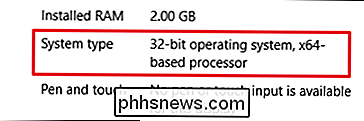
Om inte din dator går före Windows 7 är chansen hög att den stöder en 64-bitarsversion av Windows. Du kanske redan kör en 64-bitarsversion av Windows, och det är en ganska lätt sak att kolla. Även om du kör en 32-bitarsversion av Windows 10 kan du kanske byta versioner om du har 64-bitars kapabel hårdvara.
Fördelarna och bristerna i 64-bitars dator

Du har läst lite på 64-bitars databashistorik och din systemkontroll visar att du kan köra 64-bitars Windows. Nu då? Låt oss köra igenom fördelarna och nackdelarna med övergången till ett 64-bitars operativsystem.
Vad måste du se fram emot om du gör språket? Här är några av de enorma fördelarna med att göra hoppet till ett 64-bitars system:
- Du kan rocka radikalt mer RAM: Hur mycket mer? 32-bitars versioner av Windows (och andra operativsystem för den delen) är begränsade till 4096 MB (eller 4 GB) RAM. 64-bitars versioner kan teoretiskt stödja lite mer än 17 miljarder GB RAM tack vare det rymliga registersystemet vi pratade om tidigare. Realistiskt är Windows 7 64-bitars hemversioner begränsade (på grund av licensproblem, inte fysiska begränsningar) till 16 GB RAM och Professional och Ultimate-utgåvorna kan spela upp till 192 GB RAM.
- Du får se ökad effektivitet: Du kan inte bara installera mer RAM i ditt system (så mycket som ditt moderkort kan stödja). Du ser också effektivare användning av RAM. På grund av arten av 64-bitars adresssystem i registret och hur Windows 64 bitar allokerar minne ser du mindre av ditt systemminne tuggas upp av sekundära system (som ditt grafikkort). Även om du bara kan fördubbla den fysiska mängden RAM i din maskin, kommer det att känna som mer än det på grund av den nya effektiviteten i ditt system. Din dator kommer att kunna tilldela mer virtuellt minne per process:
- Under 32-bitars arkitektur Windows är begränsad till att tilldela 2 GB minne till en applikation. Moderna spel, video och fotoredigeringsapplikationer, och hungriga applikationer som virtuella maskiner, längtar efter stora bitar av minne. Under 64-bitarssystem kan de ha brace för ett annat stort teoretiskt nummer, upp till 8TB virtuellt minne. Det är mer än tillräckligt för att även vara den skitste av Photoshop-redigering och Crysis-sessioner. Utöver den mer effektiva användningen och fördelningen av minne är applikationer som är optimerade för 64-bitars operativsystem, till exempel Photoshop och Virtualbox, superajta och utnyttjar processorens rymd och minnet till dem. Du Njut av avancerade säkerhetsfunktioner:
- Windows 64-bitars med en modern 64-bitars processor har ytterligare skydd som inte är tillgängliga för 32-bitars användare. Dessa skydd inkluderar den tidigare nämnda hårdvaran D.E.P., liksom Kernel Patch Protection som skyddar dig mot kärnutnyttjande, och drivrutiner måste vara digitalt signerade, vilket skär ner på händelsen av förarrelaterade infektioner. Det låter underbart, nej? Vad med bristerna? Lyckligtvis är listan över brister som följer med att anta ett 64-bitars operativsystem allt mindre när tiden går vidare. Det finns fortfarande några överväganden:
Du kan inte hitta 64-bitars drivrutiner för äldre men kritiska enheter på ditt system:
- Den här är en seriös affärsmördare, men den goda nyheten är att den inte är så stor en problem som det brukade vara. Leverantörer stödjer nästan universellt 64-bitars versioner av de senaste operativsystemen och enheterna. Om du kör Windows 8 eller 10 och använder hårdvara som tillverkats under de senaste fem åren, borde du inte ha några problem med hårdvarudrivrutiner. Om du kör Windows 7 eller tidigare - eller använder mycket gammal hårdvara - kan du ha mindre lycka till. Har du en dyr arkmatad scanner från 2003 som du älskar? Synd. Du kommer förmodligen inte hitta några 64-bitars drivrutiner för den. Hårdvarubolag skulle hellre spendera sin energi för att stödja nya produkter (och uppmuntra dig att köpa dem) än att stödja äldre hårdvara. För små saker som enkelt ersätts eller behöver uppgraderas ändå är det inte så mycket. För missionskritisk och dyr maskinvara är det viktigare. Du måste själv bestämma om uppgraderingskostnaderna och avvägningarna är värda det. Ditt moderkort stöder inte mer än 4 GB RAM:
- Även om det är ovanligt, är det inte oerhört att ha ett moderkort som stöder en tidig 64-bitars processor men inte stöd för mer än 4 GB RAM. I det här fallet får du fortfarande några fördelar med en 64-bitarsprocessor, men du får inte den fördelen som de flesta begär: tillgång till mer minne. Om du inte köper blödande kantdelar har hårdvaran dock blivit så billig på senare tid att det kan vara dags att gå i pension om det gamla moderkortet och uppgradera samtidigt som du uppgraderar ditt operativsystem. Du har äldre programvara eller annan programvaruproblem som hanterar:
- Vissa program ger inte övergången till 64-bitars smidigt. Medan 32-bitars apps kör bra på 64-bitars Windows, kommer 16-bitars apps inte att fungera. Om du med en chans fortfarande använder en äldre gammal app för något, måste du antingen virtualisera det eller avstå från en uppgradering. Vid en tidpunkt kommer alla att använda en 64-bitarsversion av Windows. Vi är väldigt nästan där, nu. Ändå, även i de senare stadierna av 32-bitars till 64-bitars övergång, finns det några hastighetsstötar där ute. Har du någon ny erfarenhet av 64-bitars problem? Vi skulle gärna höra om det i diskussionerna.

Så här inaktiverar du nya transparenseffekter i Windows 10
Med Microsofts nya Fluent Design, som tillkännages tillsammans med Fall Creators Update, blir Windows 10 mer och mer genomskinlig eller tekniskt genomskinlig. Om du inte gillar den här effekten kan du vända omkopplaren för att inaktivera öppenhet i alla delar av Windows 10, från Aktivitetsfältet och Startmenyn till appar som Kalkylator och Människor.

10 Smart Användningsområden för Samsung SmartThings Sensorer
SmartThings är en smarthome-plattform från Samsung som låter dig ställa in sensorer och andra enheter för att automatisera vissa uppgifter och säkra ditt hem. Här är några smarta användningsområden för de sensorer som du kanske inte har tänkt på. RELATED: Så här ställer du in SmartThings Home Monitoring Kit Det finns en handfull olika sensorer som SmartThings erbjuder, men lineupens populäraste alternativen är öppna / stänga multipurpose sensor, rörelsessensor och ankomstsensor.



